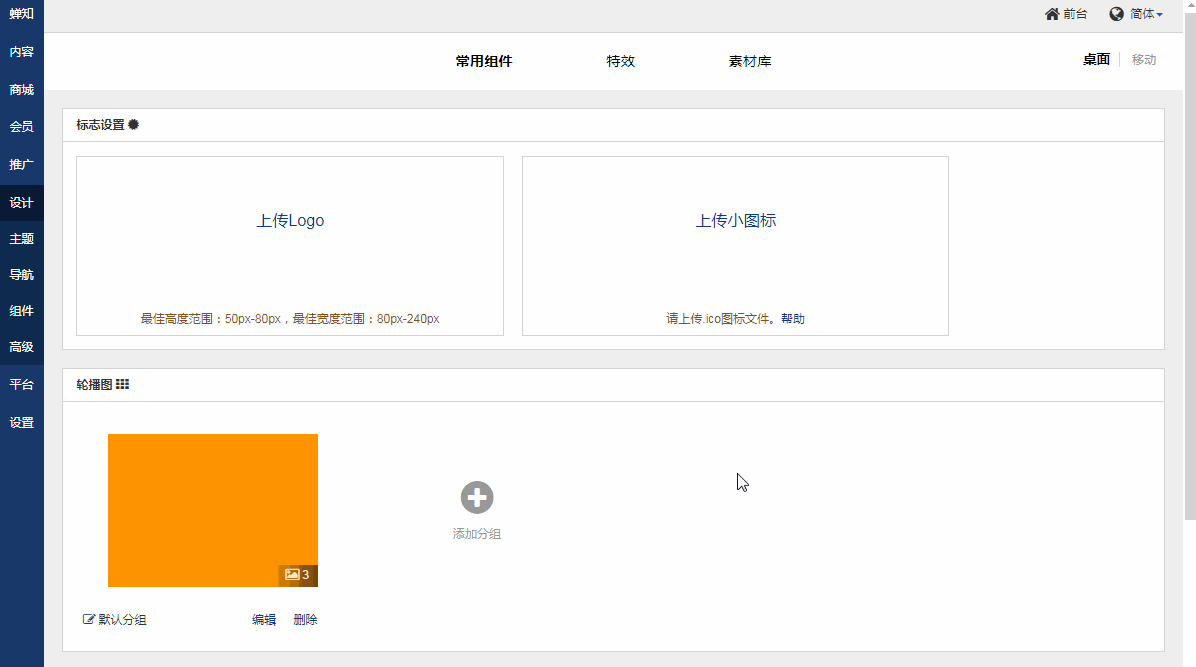-
1. 安装升级
- 1.1 蝉知对系统的要求
- 1.2 使用源码方式安装蝉知
- 1.3 windows系统使用一键安装包安装ZSITE系统
- 1.4 使用在线安装脚本安装蝉知
- 1.5 使用宝塔面板安装蝉知
- 1.6 阿里云虚拟主机安装蝉知
- 1.7 Docker部署ZSITE
- 1.8 蝉知一键安装包里安装禅道和ZDOO
- 1.9 如何升级蝉知系统
- 1.10 如何安装蝉知主题
- 1.11 如何选择加密方式
-
2. 关于蝉知
- 2.1 关于蝉知企业门户系统
- 2.2 蝉知企业门户系统授权协议
- 2.3 蝉知的版本授权说明
- 2.4 移动互联时代如何做企业营销?
- 2.5 蝉知和禅道的关系
-
3. 使用蝉知
-
3.1. 内容
-
3.1.1. 文章
- 3.1.1.1 维护文章类目
- 3.1.1.2 如何使用蝉知系统发布文章内容
- 3.1.1.3 维护文章:编辑、删除和附件
-
3.1.2. 单页
- 3.1.2.1 单页功能让您的网站更灵活
-
3.1.3. 博客
- 3.1.3.1 充分利用蝉知博客功能,展示团队风采,传达理念
- 3.1.4. 手册
-
3.1.5. 投稿
- 3.1.5.1 投稿功能说明
-
3.1.1. 文章
-
3.2. 商城
- 3.2.1 订单管理
-
3.2.2. 产品
- 3.2.2.1 维护产品类目
- 3.2.2.2 添加产品:设置基本信息
- 3.2.2.3 添加产品:设置价格产地等属性
- 3.2.2.4 添加产品:设置产品的图片
- 3.2.3 其他设置
- 3.2.4 微信支付配置
- 3.2.5 支付宝支付配置
-
3.3. 会员
-
3.3.1. 会员
- 3.3.1.1 会员列表信息
-
3.3.2. 评论留言
- 3.3.2.1 留言的审核和回复
-
3.3.3. 论坛
- 3.3.3.1 设置论坛的版块信息
- 3.3.3.2 设置版块信息:版主、描述信息
- 3.3.3.3 维护论坛:删贴、置顶、回帖、编辑、引用
-
3.3.1. 会员
- 3.4. 推广
- 3.5. 平台
-
3.6. 设置
- 3.6.1. 站点
- 3.6.2. 公司
- 3.6.3 积分
-
3.6.4. 接口
-
3.6.4.1. 开放登录
- 3.6.4.1.1 配置蝉知系统使用微博开放登录功能
- 3.6.4.1.2 配置蝉知系统使用QQ开放登录功能
- 3.6.4.1.3 配置蝉知系统使用github开放登录功能
- 3.6.4.1.4 配置蝉知系统使用facebook开放登录功能
- 3.6.4.1.5 微信登录配置
- 3.6.4.2 发信设置
- 3.6.4.3 微信设置
-
3.6.4.1. 开放登录
-
3.6.5. 安全
- 3.6.5.1 基本设置
- 3.6.5.2 过滤设置和黑白名单管理
- 3.6.5.3 敏感词设置和附件上传
- 3.6.5.4 验证码设置
- 3.6.5.5 管理员和分组权限设置
- 3.7. 设计
-
3.1. 内容
-
4. 系统维护
- 4.1 配置webserver使用静态url功能
- 4.2 备份蝉知系统
- 4.3 安装ioncube扩展
- 4.4 安装Zend Guard Loader
-
4.5. 安装其他php扩展
- 4.5.1 linux/Windows安装PHP-openssl扩展
- 4.5.2 linux/Windows安装PHP-curl扩展
- 4.5.3 linux安装PHP-json扩展
- 4.5.4 linux/windows安装PHP-mbstring扩展
- 4.5.5 linux/windows安装php-gd扩展库
- 4.5.6 linux/Windows安装PHP的PDO扩展
-
5. 定制开发
- 5.1 如何对蝉知系统进行定制开发
- 5.2 蝉知的目录结构
- 5.3 如何找到要修改的文件
- 5.4 数据库结构
-
6. 臻网建站
- 6.1 臻网建站使用协议
- 6.2 臻网建站版本说明
- 6.3 解析域名到臻网服务器
- 6.4 为什么我的站点提示被锁定了?
- 6.5 臻网建站网站如何备份我的数据?
常用组件
- 2018-08-24 11:08:26
- 薛才杰
- 7822
- 最后编辑:薛才杰 于 2018-08-24 13:13:36
- 分享链接
设置站点logo
Logo是企业形象的重要组成部分,一个合适的logo可以增强企业在顾客中的印象。因此建议大家在这方面请设计师设计下。在 蝉知 系统中设置logo也很简单,我们来看下操作步骤:
1. 使用管理员登录后台,进入设计→组件 →常用组件→标志设置。
2.点击上传Logo, 选择需要上传的logo图片即可。
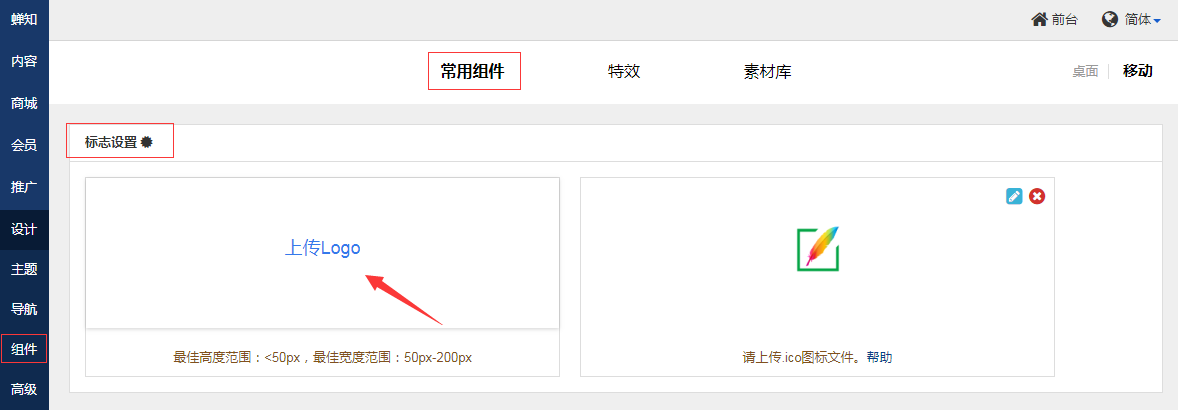
设置站点的favicon图标
favicon介绍
Favicon是favorites icon的缩写,亦被称为website icon(网页图标)、page icon(页面图标)或urlicon(URL图标)。Favicon是与某个网站或网页相关联的图标。 favicon.ico一般用 于作为缩略的网站标志,它显示位于浏览器的地址栏或者在标签上,用于显示网站的logo,如图红圈的位置, 目前主要的浏览器都支持favicon.ico图标.
使用蝉知 后台上传favicon
在蝉知后台设置站点图标很方便, 设计→组件 →常用组件→ 标志设置里面上传图标ico文件即可。
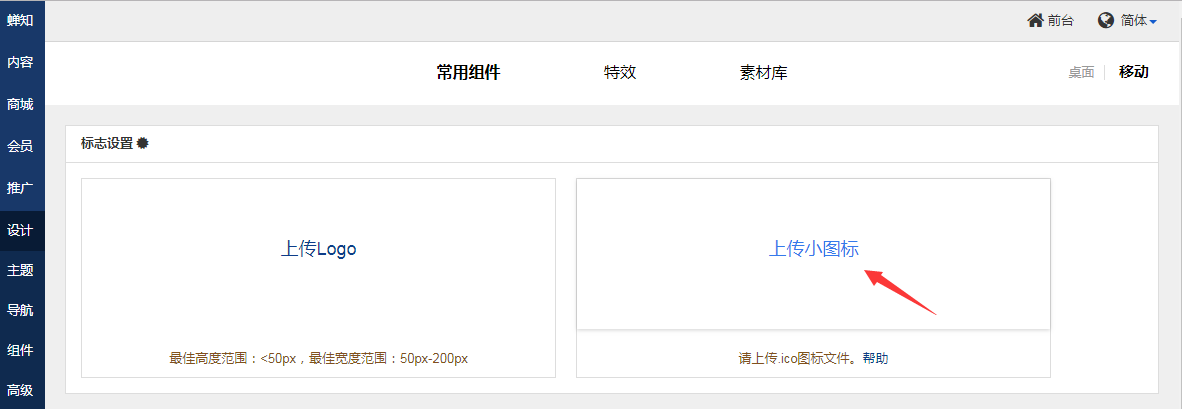
需要注意的是必须上传扩展名是ico的图标文件
ICO图标制作工具
网上有很多在线ico图标制作工具,只要上传普通图片就可以生成ico文件
比如
可以很方便的制作favicon图标。
设置轮播图
轮播图(幻灯片)是网站常用基本功能,蝉知系统支持轮播图分组管理,并提供幻灯片区块比便于页面布局。
创建幻灯片分组:
点击轮播图右侧的添加分组按钮,跳转到幻灯片分组的添加页面。填写好自己的幻灯片分组,保存即可。
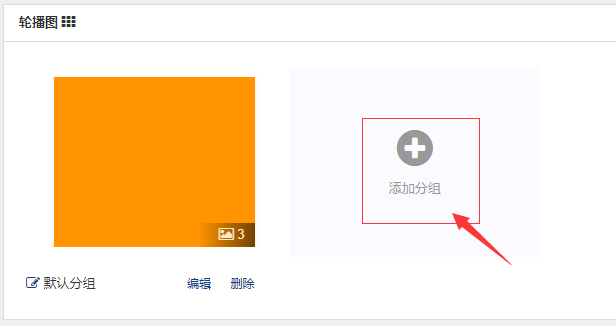
添加轮播图:
设置好轮播图分组之后,我们就可以上传轮播图了。
注:
1、在默认风格主题里设置轮播图分组和上传的轮播图,在蝉之格、宽屏风格主题会同步生效。
2、在默认风格主题里添加的幻灯片区块和布局,只在默认风格主题里生效。换了蝉之格、宽屏风格主题,需要重新添加幻灯片区块和布局。
3、上传的 轮播图尺寸请保持一致, 可以从素材库里选择要上传的图片。
填写好轮播图 内容,可以上传图片也可以设置背景颜色。勾选了全局按钮的话,该按钮在前台显示的每张轮播图 上都会显示。
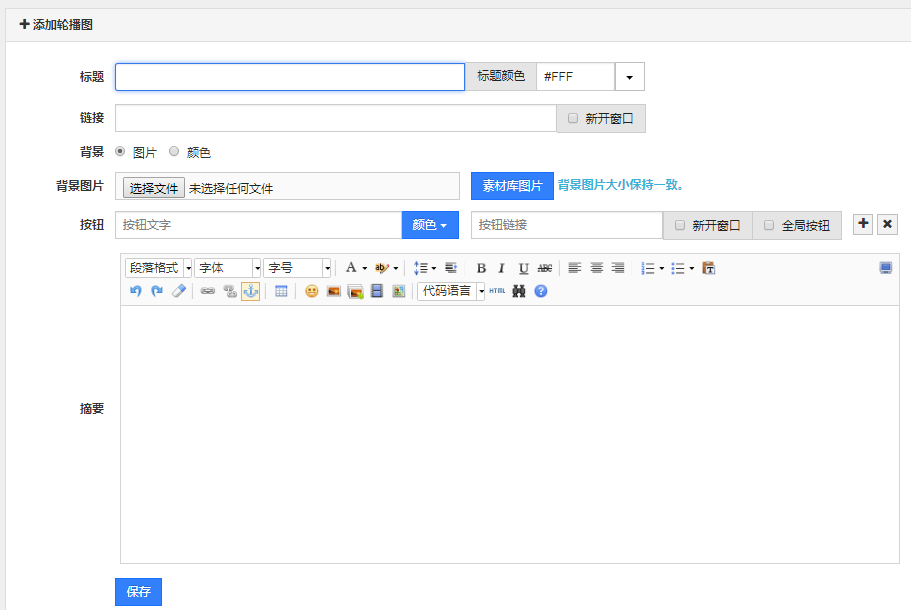
对应到前台的显示效果:
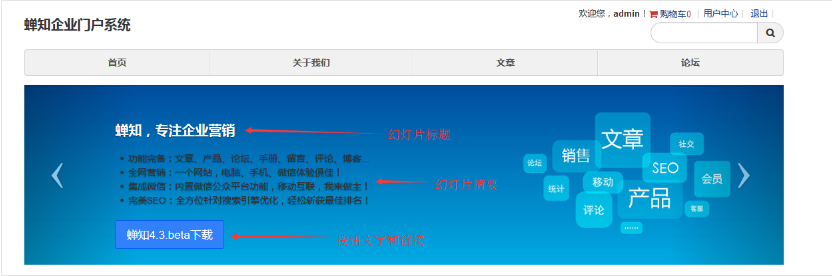
其他设置
除了上面标志设置和轮播图设置,常用组件里还 包括了“显示设置”、”列表设置“、”缩略图设置“和”图片水印“设置。
1.显示设置
可以自定义控制常用功能的显示关闭。其中运行信息包括sql的执行次数,内存的占用以及PHP的执行时间,运行信息显示在网站的底部。
2.列表设置
还可以自定义文章列表数量、产品列表数量、博客列表数量、留言列表数量、评论列表数量、论坛列表数量、回帖列表数量的显示数据。产品列表的标题、价格和点击量的显示可以配置。产品列表页增加了产品列表页卡片或者是列表显示的设置切换按钮。
3.缩略图设置
此外还可以自定义图片缩略图大小:大图、中图、小图的显示尺寸。设置好后,点击重新生成缩略图即可。
4.图片水印
蝉知6.1版本新增图片添加水印功能,一键开关,并可以控制图片水印的大小、颜色、位置、透明度等。